VMware安装CentOS7.5
虚拟机配置:
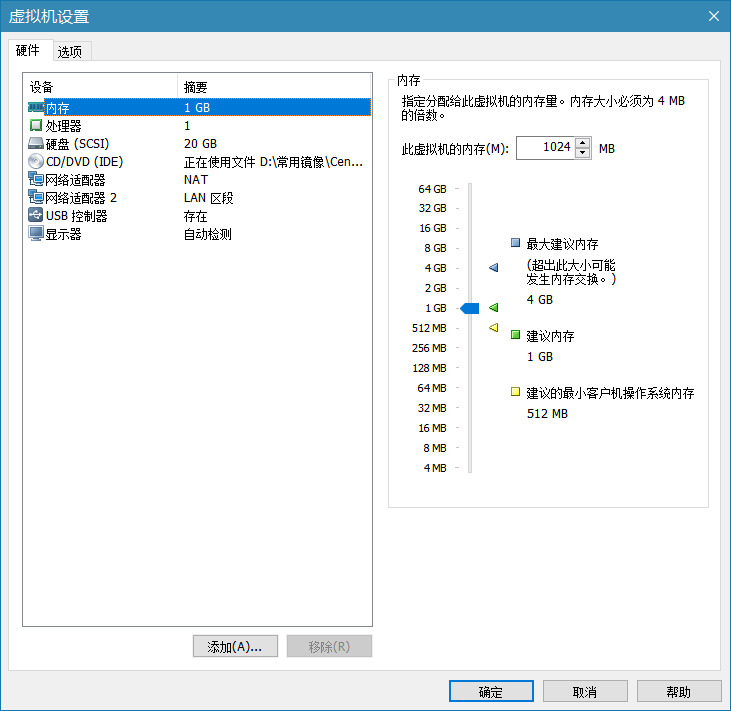
选择安装方式:
第一行:安装CentOS 7;
第二行:测试这个媒体并安装CentOS 7;
第三行:故障排除;
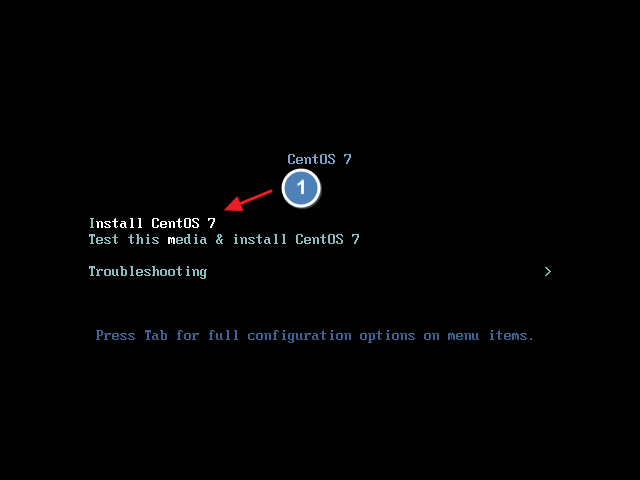
|
Tips:CentOS 7与CentOS 6网卡名称命名方式有所改变,如果需要CentOS 7与CentOS 6的网卡名称一样,操作步骤如下: 1) 选择第一个安装方式,并按下tab键,如下图片所示; 2) 输入net.ifnames=0 biosdevname=0,如下图所示: |
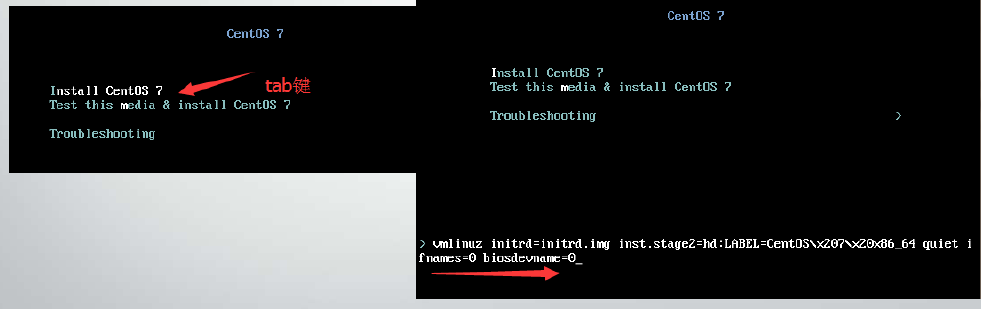
选择语言:
这里直接选择中文,安装配置方便;

配置系统安装信息:
|
Tips: 本地化可以忽略; 语言选择英文的注意更改时区为上海,不然会出现其他时区时间; |
修改顺序如下:
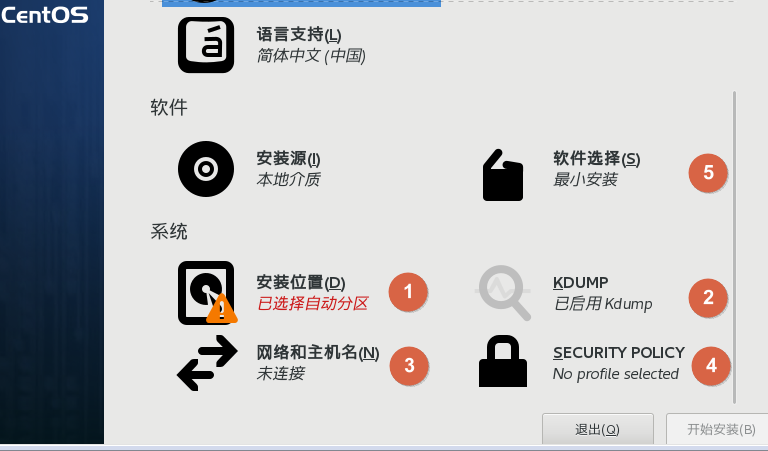
配置系统分区:
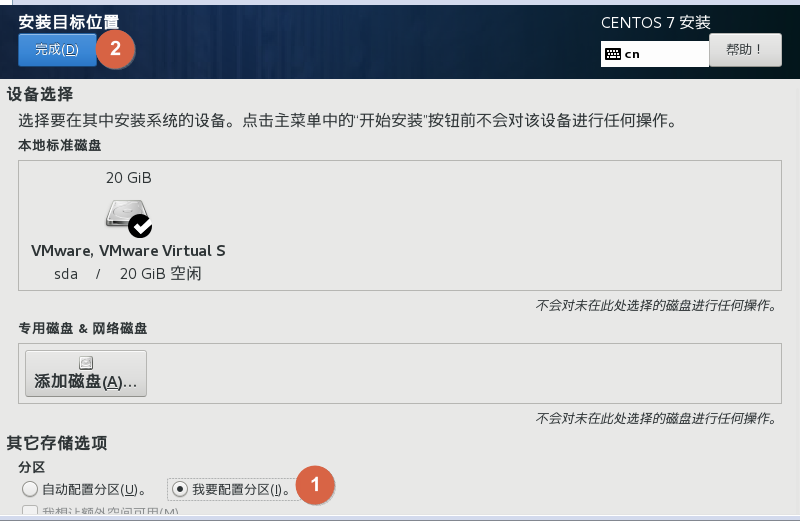
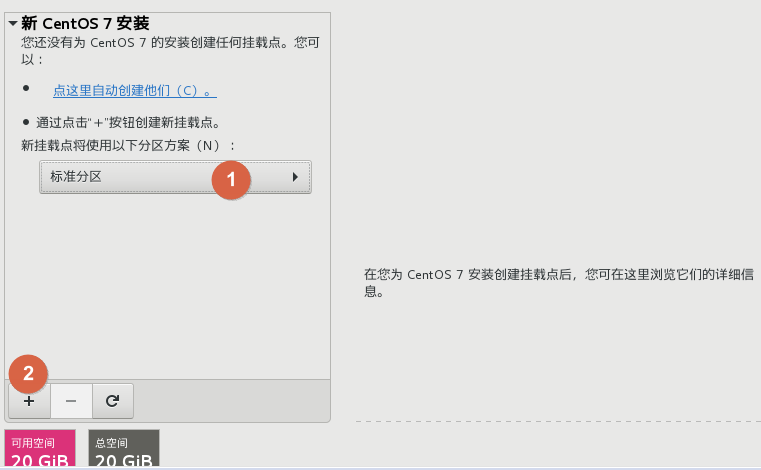
|
Tips: 推荐使用自定义分区设置,具体可根据实际情况更改; /boot分区1G; swap分区1G; / 分区:剩余全部空间; |
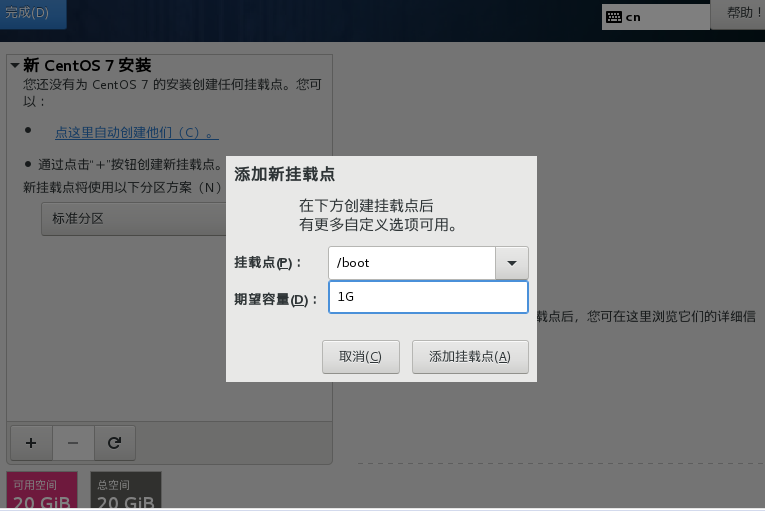
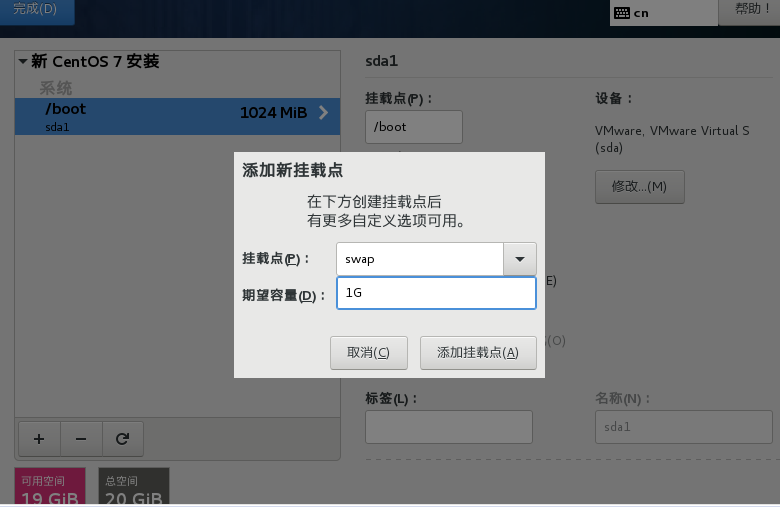
分区配置好如下图:
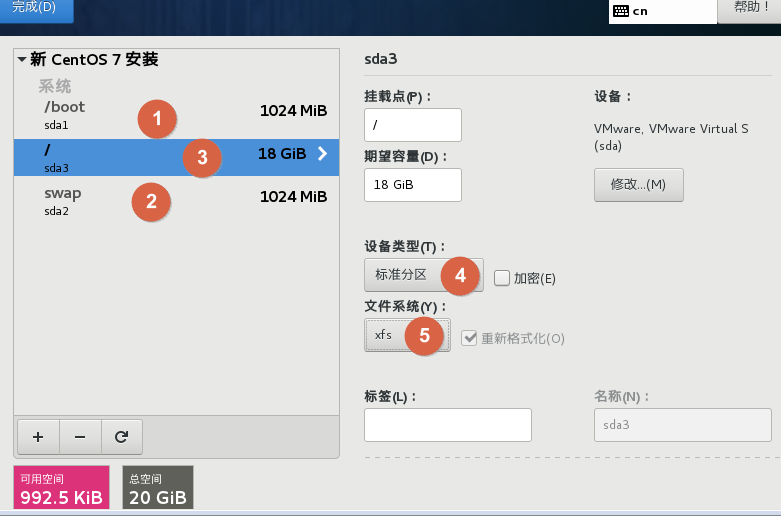
| Tips:
CentOS 7.x文件系统采用的是xfs,检查是否为xfs; CentOS 6.x文件系统采用的是ext4; swap不用更改文件系统; |
接受分区更改;
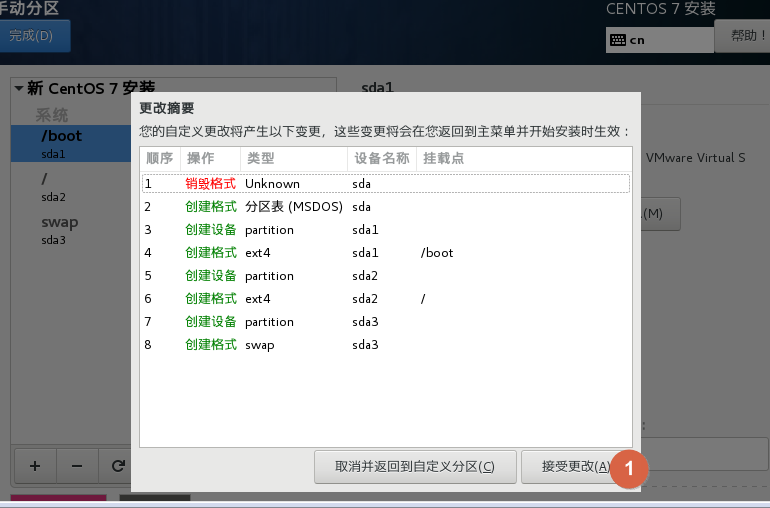
关闭KDUMP:
| Tips:在虚拟机中这个功能有些鸡肋,还会拖慢虚拟机,而且虚拟机有快照功能,玩坏了恢复快照即可; |
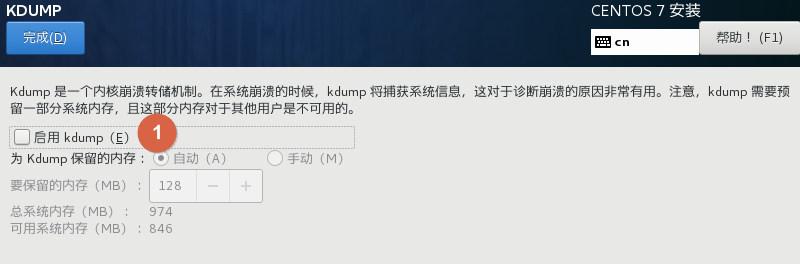
配置网卡信息:
修改虚拟机的虚拟网卡信息,这样虚拟机就可以上外网了;
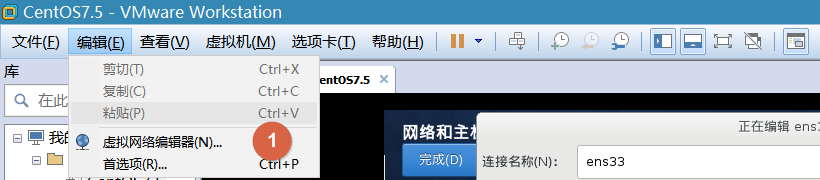
选择VMnet8,关闭DHCP服务;
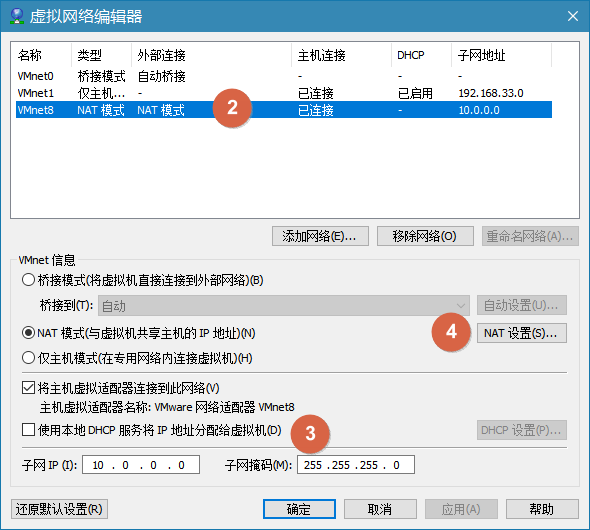
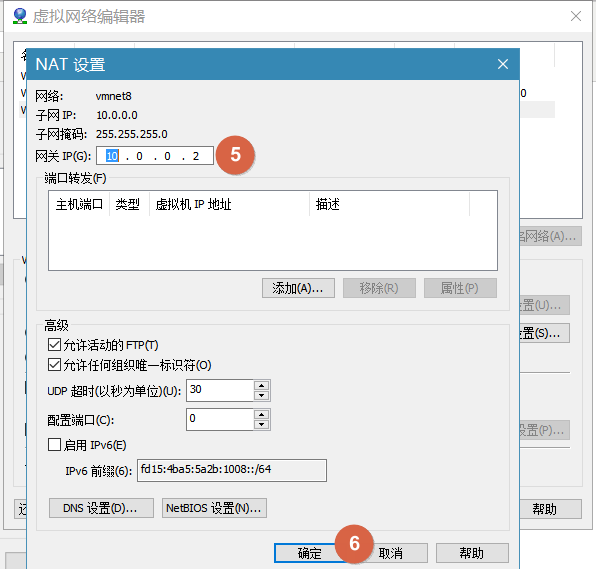
修改主机名和配置第一块网卡,如下图:
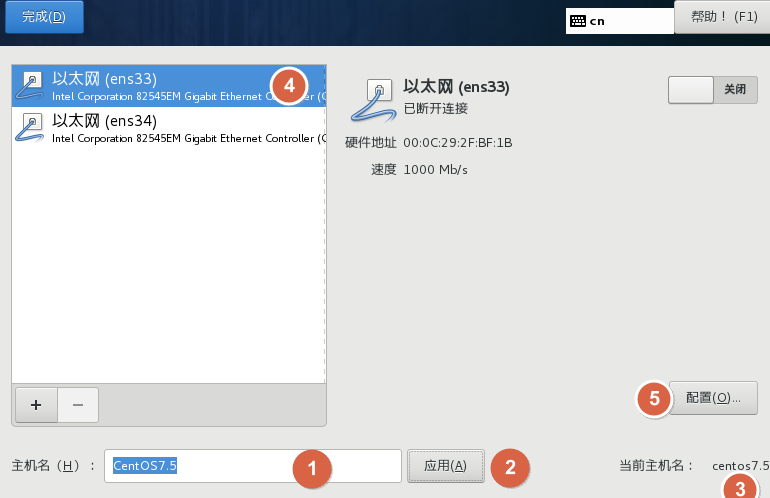
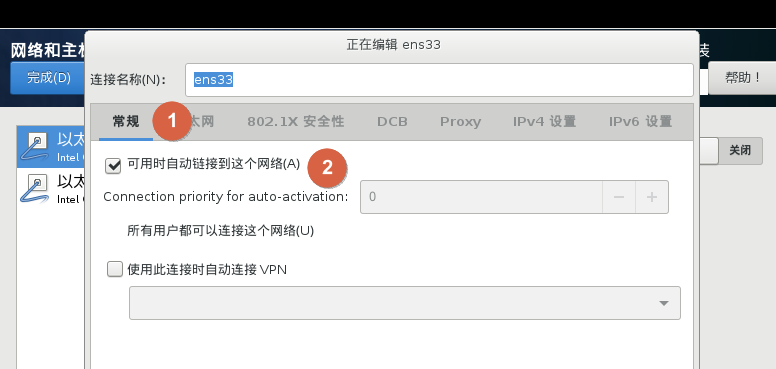
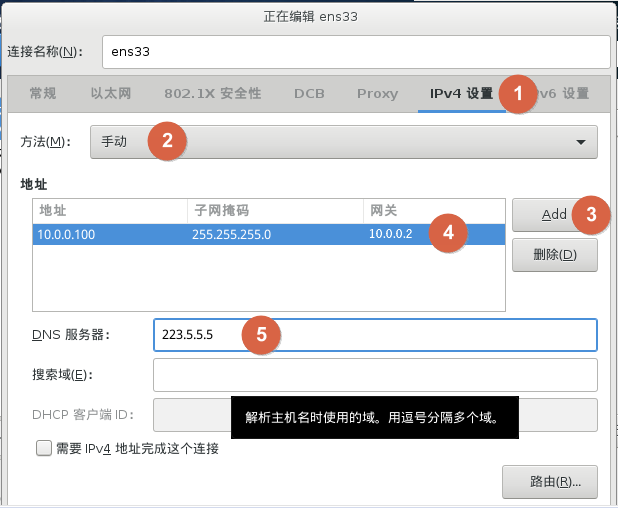
配置好后,网卡会被激活;
| Tips:第二块网卡同样配置方法,也可以在系统中去修改; |
关闭security policy:
| 关闭安全策略,当熟练CentOS时,可以去试着了解这个机制; |
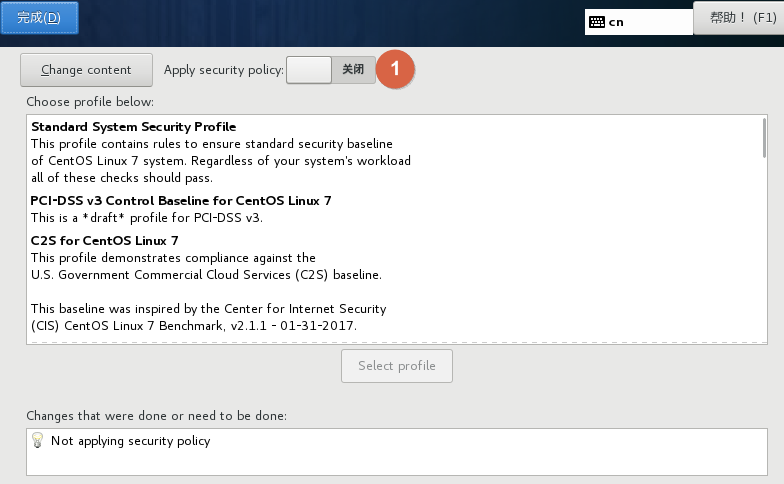
定制系统环境:
这里选择最小化安装,有需求的可以安装其他熟悉的基本环境;
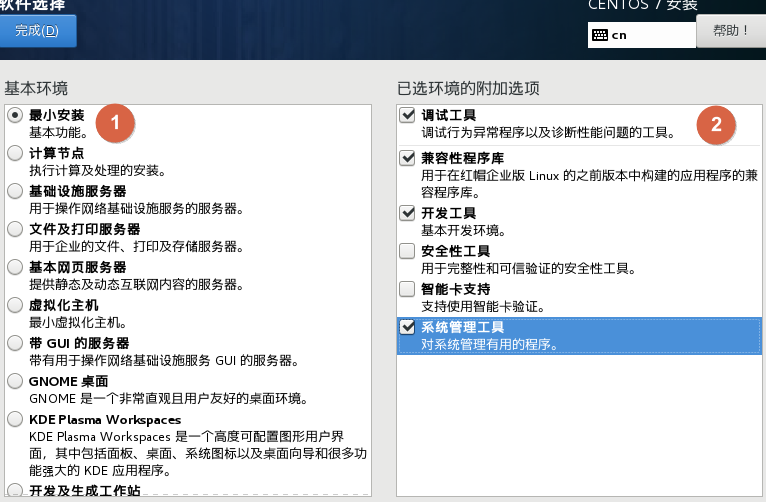
选择好后就开始安装CentOS 7.5了;
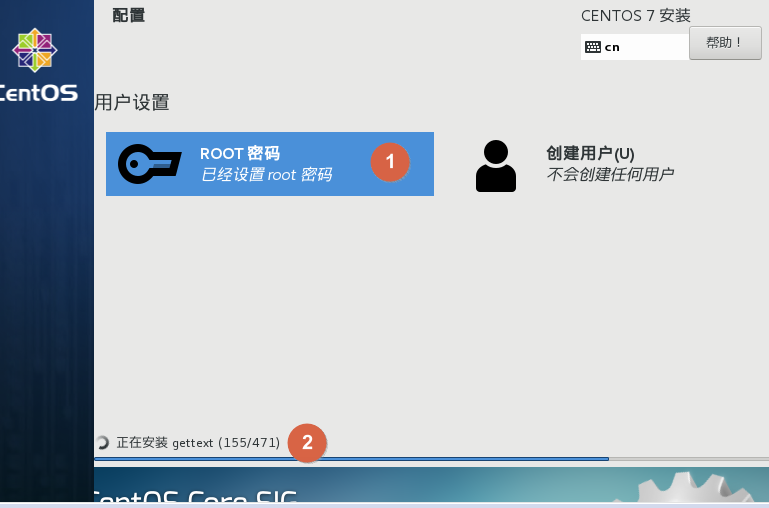
安装时配置好root密码,如果设置简单密码确认两次,才可以将密码设置成功,大概安装包数量471个,因系统而定;
个人使用配置,根据个人喜好设置,虚拟机环境,尽量简化,操作方便:
| Tips:出现问题是,请断开链接重新链接即可,有些配置需要重连链接才能生效; |
1.防火墙
关闭防火墙
| #systemctl stop firewalld.service |
禁止开机自启动
| #systemctl disable firewalld.service |
2.selinux;
查看selinux状态,此为开启;
|
# getenforce Enforcing |
临时关闭selinux;
| # setenforce 0
# getenforce Permissive |
永久关闭selinux;
| sed -i 's#SELINUX=enforcing#SELINUX=disabled#g' /etc/selinux/config |
3.更改YUM源;
| # curl -o /etc/yum.repos.d/CentOS-Base.repo http://mirrors.aliyun.com/repo/Centos-7.repo |
4.更改epel源
| # curl -o /etc/yum.repos.d/epel.repo http://mirrors.aliyun.com/repo/epel-7.repo |
生成本地缓存
| # yum makecache |
5.常用软件安装;
| yum install -y bash-completion nmap lrzsz nc tree htop wget vim net-tools.x86_64 |
|
Tips: tab补全工具 bash-completion 端口扫描工具 nmap 上传下载工具 lrzsz 网络工具 nc 树形目录查看 tree top进阶工具 htop 下载工具 wget 文本编辑器 vim 常用网络命令工具 net-tools.x86_64 如:ifconfig、route等; |
6.修改字符集;
安装时使用的是中文字符集,为了避免以后操作出现乱码问题,建议改成英文字符集;
|
# echo LANG="en_US.UTF-8" >/etc/locale.conf # source /etc/locale.conf |
VMware安装CentOS7.5的更多相关文章
- Vmware安装CentOs7+gitlab(一)
本篇文章主要介绍了VMware安装Centos7超详细过程(图文),具有一定的参考价值,感兴趣的小伙伴们可以参考一下 1.软硬件准备 软件:推荐使用VMwear,我用的是VMwear 12 镜像:Ce ...
- VMware安装CentOS7踩坑
1.VMware安装Centos7加载界面不显示,但有快照 单击“开始”,运行中输入cmd. 然后输入命令 netsh winsock reset. 重启计算机. 2.nat模式网络问题 ...
- VMware安装Centos7过程
VMware安装Centos7过程 1.打开VMwear选择新建虚拟机 2.典型安装与自定义安装 典型安装:VMwear会将主流的配置应用在虚拟机的操作系统上,对于新手来很友好. 自定义安装:自定义安 ...
- VMware安装CentOS7的详细过程
原文:https://www.jianshu.com/p/ce08cdbc4ddb?utm_source=tuicool&utm_medium=referral 本篇文章主要介绍了VMware ...
- 非常详细的 (VMware安装Centos7超详细过程)
本篇文章主要介绍了VMware安装Centos7超详细过程(图文),具有一定的参考价值,感兴趣的小伙伴们可以参考一下 1.软硬件准备 软件:推荐使用VMwear,我用的是VMwear 12 镜像:Ce ...
- VMware安装Centos7超详细教程
本篇文章主要介绍了VMware安装Centos7超详细过程(图文),具有一定安装参考价值 在没有运维的情况下,很多时候测试需要自己搭建测试环境,而测试环境又分为QA环境,自动化测试环境,uat环境,以 ...
- vmware安装centos7.5、配置网卡、环境配置
1.vmware安装centos7.5虚拟机 参考连接: https://blog.csdn.net/guo_ridgepole/article/details/78973763 可能遇到的问题 ...
- VMware安装Centos7超详细过程
本篇文章主要介绍了VMware安装Centos7超详细过程(图文),具有一定的参考价值,感兴趣的小伙伴们可以参考一下 一.软硬件准备 软件:推荐使用VMwear,我用的是VMwear 12 镜像:Ce ...
- VMware安装centos7与配置网络
自己想搭建个虚机学习下k8s,使用VMware安装centos7,上不了网,折腾了很久才连上.发现网上很多教程都是错误的或者不明确的,这边写下自己的配置记录 首先安装centos7系统就不赘述了,这边 ...
- VMware 安装 Centos7 后,没有ipv4的地址,或者地址显示127.0.0.1
问题描述:VMware 安装 Centos7 后,没有ipv4的地址,或者地址显示127.0.0.1 安装环境:VMware版本:VMware-workstation-full-14.0.0.2405 ...
随机推荐
- Node.js 事件循环机制
Node.js 采用事件驱动和异步 I/O 的方式,实现了一个单线程.高并发的 JavaScript 运行时环境,而单线程就意味着同一时间只能做一件事,那么 Node.js 如何通过单线程来实现高并发 ...
- ng6.1 新特性:滚回到之前的位置
在之前的版本中滚动条位置是一个大问题,主要表现在 1. 使用快捷键或者手势前进/后退的时候,滚动条的位置经常是错乱的,所以只能每个页面都要重置一个滚动条的位置: 2. #anchor1 锚点位置无法定 ...
- C# XML序列化/反序列化参考
.NET提供了很不错的XML序列化/反序列化器,(它们所在的命名空间为System.Xml.Serialization)这是很方便的,下面对它的使用做一些总结,以供参考. 1,简单序列化 public ...
- 使用 Moq 测试.NET Core 应用 -- Mock 方法
第一篇文章, 关于Mock的概念介绍: https://www.cnblogs.com/cgzl/p/9294431.html 本文介绍使用Moq来Mock方法. 使用的代码: https://git ...
- 进行API开发选gRPC还是HTTP APIs?
上一篇文章我带着大家体验了一把<ASP.NET Core 3.0 上的gRPC服务模板初体验(多图)>,如果有兴趣的可以点击链接进行查看,相信跟着做的你,也是可以跑起来的.这篇文章我们将一 ...
- JavaScript夯实基础系列(三):this
在JavaScript中,函数的每次调用都会拥有一个执行上下文,通过this关键字指向该上下文.函数中的代码在函数定义时不会执行,只有在函数被调用时才执行.函数调用的方式有四种:作为函数调用.作为 ...
- 如何利用HTTP缓存来加快你的网站应用
缓存在web环境各个环节都有实现,有CPU缓存.文件缓存.程序的Opcode缓存(APC,eAccelerator).内存缓存(Memcached,Redis).代理服务器(Nginx,Squid). ...
- python学习第八讲,python中的数据类型,列表,元祖,字典,之字典使用与介绍
目录 python学习第八讲,python中的数据类型,列表,元祖,字典,之字典使用与介绍.md 一丶字典 1.字典的定义 2.字典的使用. 3.字典的常用方法. python学习第八讲,python ...
- java多线程Lock接口简介使用与synchronized对比 多线程下篇(三)
前面的介绍中,对于显式锁的概念进行了简单介绍 显式锁的概念,是基于JDK层面的实现,是接口,通过这个接口可以实现同步访问 而不同于synchronized关键字,他是Java的内置特性,是基于JVM的 ...
- (转载)JSON.stringfy()和JSON.parse()的作用
原文链接:https://www.cnblogs.com/shytong/p/4960418.html 一篇详细的介绍和对比,转载自 博客园 “很好玩的博客” 的一片博文,非常感谢他贡献优质文章.
